Java之JDK的下载与安装,java环境变量的配置,Editplus的下载与使用
JRE(Java Runtime Environment Java运行环境)
包括Java虚拟机(JVM Java Virtual Machine)和Java程序所需的核心类库等,如果想要运行一个开发好的Java程序,计算机中只需要安装JRE即可。
JDK(Java Development Kit Java开发工具包)
JDK是提供给Java开发人员使用的,其中包含了Java的开发工具,也包括了JRE。所以安装了JDK,就不用再单独安装JRE了。
一、JDK的下载与安装
JDK安装包下载
这里有下好的jdk: jdk-8u171-windows-x64
链接:https://pan.baidu.com/s/15WFyzJe4q7N_yuKOOOMLjw 密码:bi2v
1.也可以从Oracle官网:https://www.oracle.com/index.html下载,找到可以下载位置,点击打开
![image[3] image[3]](https://images2018.cnblogs.com/blog/1413463/201807/1413463-20180714113503267-1651133080.png)
2.选择下面Java,点击打开
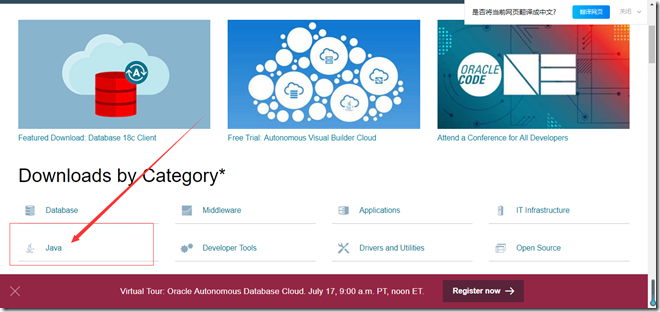
3.选择JDK,点击打开
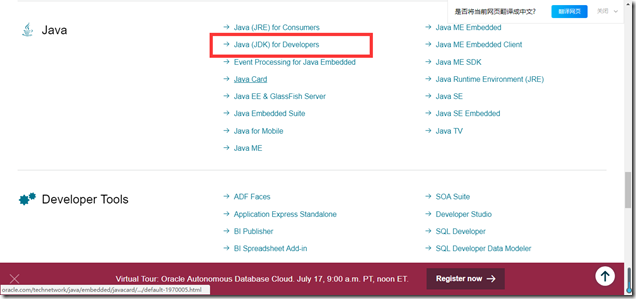
4.选择版本,建议选版本低一点的,JAVA SE 8就可以,点击打开
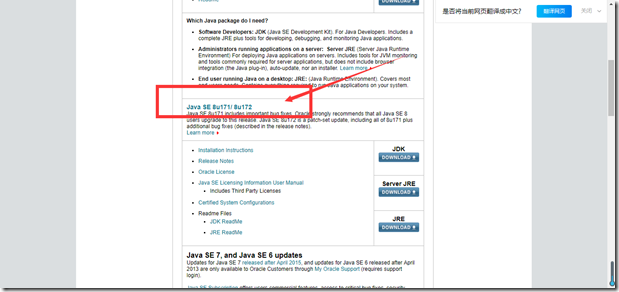
5.选择版本号,两个都可以,任意选一个就行,点击接受许可(椭圆里的),然后根据你的电脑位数下载相应的安装包
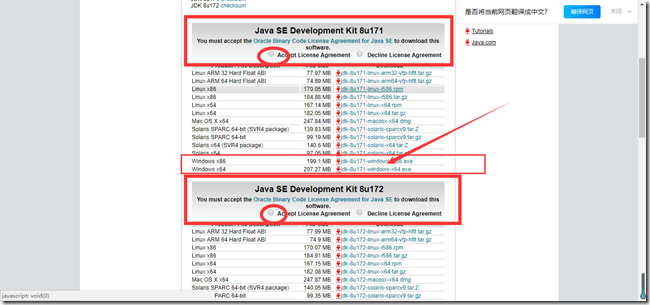
JDK安装步骤
1.打开运行安装包程序(exe文件),安装目录可以更改但必须记住路径,后面配置系统环境需要用到路径,点击下一步

2.点击下一步后,会有下面出现的第二个安装弹窗,把它关掉,因为这个是JRE的安装,
JDK其中包含了Java的开发工具,也包括了JRE。所以安装了JDK,就不用再单独安装JRE了。
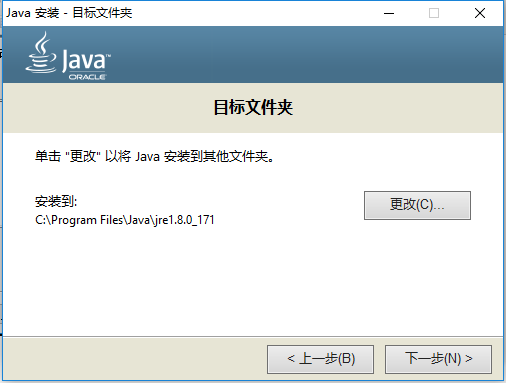
3.Java环境变量的配置
右键我的电脑-属性-高级系统设置-环境变量
在添加前建议关闭杀毒软件,如金山毒霸等,因为会检测启动项权限,导致添加不上,不关闭的话,添加时可能会弹窗,在杀毒软件弹出窗口那更改权限为全部允许
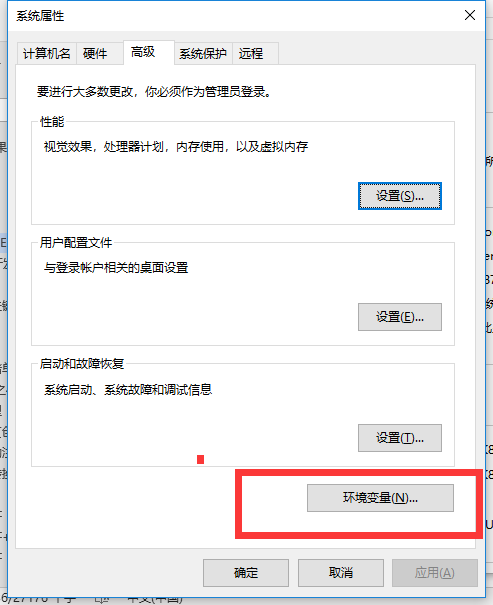
4.在系统变量里新建,点击新建,变量名JAVA_HOME,在变量值里选择下载的JDK安装目录
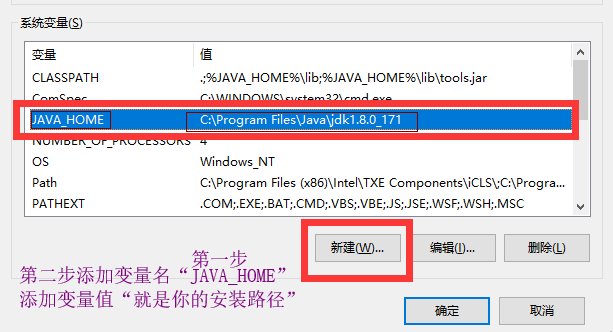
5.然后再新建一个系统变量,变量名为:CLASSPATH,变量值为:
.;%JAVA_HOME%\lib;%JAVA_HOME%\lib\tools.jar
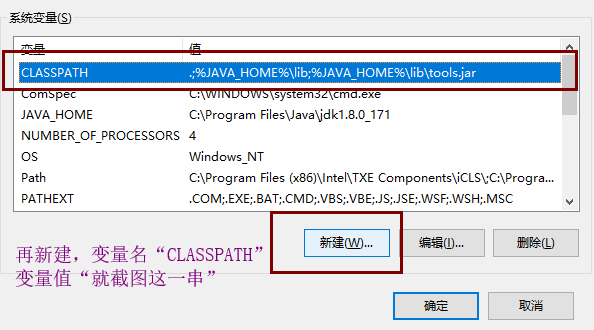
6.在系统变量里找到Path,点击编辑
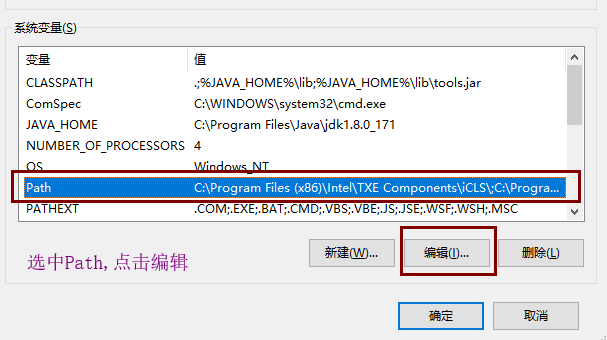
7.在Path里面,右侧点击新建,新建环境变量:
%JAVA_HOME%\bin
%JAVA_HOME%\jre\bin
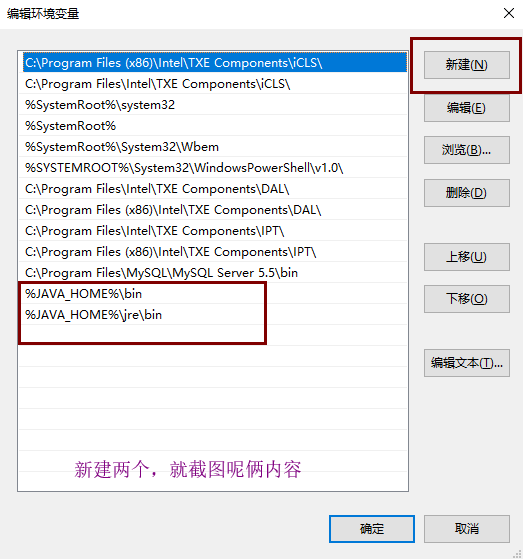
8.添加完后点击确定,一直确定关闭窗口
9.验证是否安装成功:
在windows+R打开运行,输入cmd,打开dos命令窗口,在里面输入javac,若显示以下界面,则安装成功,
若没有,显示报错,没找到,则,返回查看前面步骤,可能路径问题,不懂的就百度一下
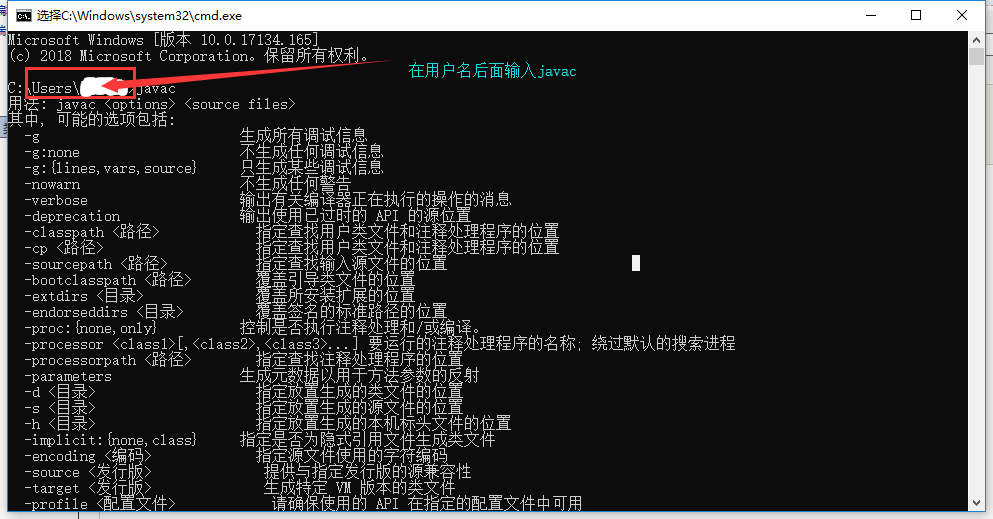
二、Editplus的下载与使用
Editplus的下载
java初学使用EditPlus记事本编辑Java代码,等到学习抽象类、接口等内容的时候再使用Eclipse这个高级的开发工具。
下载完后百度一下Editplus注册码 ,打开editplus填入激活,
这里有在线生成注册码:http://www.98key.com/editplus
Editplus的使用
1.写完java代码后CTRL+S保存,文件名为public class后的类名,后缀为.java,
然后在保存的该目录底下检索框输入cmd,进入dos命令窗口
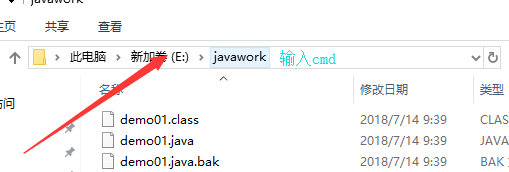
2.通过javac命令对该java文件进行编译。
输入javac 空格 保存的文件名,回车,如果正确就出现以下界面,报错,则返回查看类名和文件名是否一致,根据提示修改
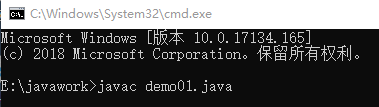
3.通过java命令对生成的class文件进行运行。
输入java 空格 类名,回车显示打印内容



 浙公网安备 33010602011771号
浙公网安备 33010602011771号